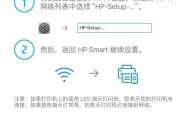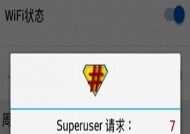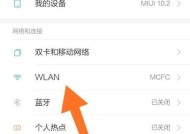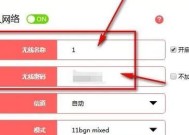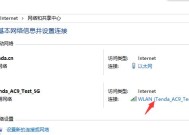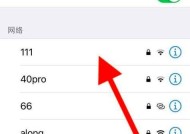如何重置路由器wifi密码?忘记密码后应该怎么办?
- 综合百科
- 2025-01-26
- 57
- 更新:2025-01-14 13:50:38
在当今数字化时代,无线网络已经成为人们生活和工作中不可或缺的一部分。然而,为了确保网络安全和个人隐私,定期重置路由器wifi密码是非常重要的。本文将向您介绍如何重置路由器wifi密码,确保您的网络安全并保护个人隐私。
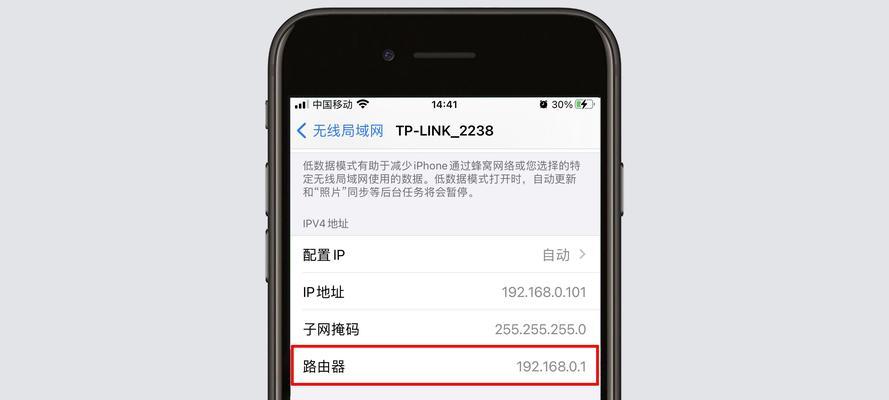
1.了解为什么需要重置路由器wifi密码
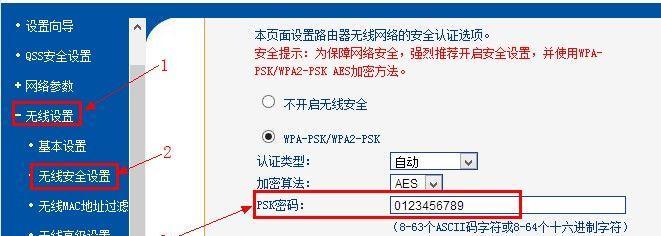
2.查找路由器默认登录信息
3.访问路由器管理界面
4.寻找wifi设置选项
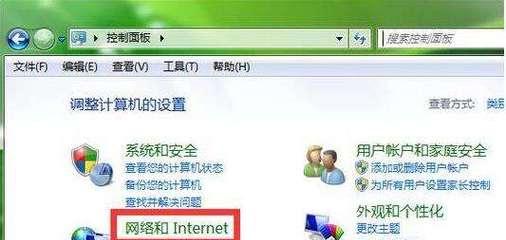
5.选择重置密码选项
6.输入新的wifi密码
7.确认密码更改
8.重新连接设备到新的wifi网络
9.更新其他设备的wifi密码
10.配置路由器安全设置
11.启用网络加密功能
12.更改路由器管理密码
13.定期更换wifi密码
14.不要使用弱密码或常见密码
15.保持网络设备和软件更新
1.了解为什么需要重置路由器wifi密码
为了保护个人隐私和防止未经授权的访问,定期重置路由器wifi密码至关重要。这样可以确保只有您信任的人能够连接到您的网络,并防止黑客入侵。
2.查找路由器默认登录信息
在重置路由器wifi密码之前,您需要找到默认的路由器登录信息。通常情况下,这些信息可以在路由器的背面或底部的标签上找到。它们包括路由器的IP地址、用户名和密码。
3.访问路由器管理界面
通过在浏览器的地址栏中输入路由器的IP地址,您可以访问路由器的管理界面。这将打开一个登录页面,要求您输入用户名和密码来验证身份。
4.寻找wifi设置选项
一旦成功登录路由器的管理界面,您需要寻找wifi设置选项。这通常可以在界面的侧边栏或顶部菜单中找到。
5.选择重置密码选项
在wifi设置选项中,您将找到一个重置密码或更改密码的选项。单击此选项以继续进行密码重置过程。
6.输入新的wifi密码
在弹出的窗口中,您将被要求输入新的wifi密码。请确保选择一个强密码,它包括大小写字母、数字和特殊字符,并且不容易被猜测。
7.确认密码更改
在确认新密码之前,系统可能会要求您再次输入新的wifi密码。这将确保您没有输入错误,并且能够正确地设置新的密码。
8.重新连接设备到新的wifi网络
一旦路由器的wifi密码重置成功,您需要在您的设备上重新连接到新的wifi网络。您可以在设备的无线网络设置中找到可用的网络,并输入新的wifi密码进行连接。
9.更新其他设备的wifi密码
除了您自己的设备,还需要更新其他家庭成员或共享网络的人的设备上的wifi密码。这样可以确保他们能够继续使用您的网络并享受更高的安全性。
10.配置路由器安全设置
除了重置wifi密码,您还可以通过配置路由器的安全设置来增加网络的安全性。这包括启用防火墙、禁用远程管理和限制访问权限等。
11.启用网络加密功能
在路由器管理界面中,您应该找到一个选项来启用网络加密功能。选择适当的加密方法(如WPA2)并设置密码,这将进一步保护您的网络免受未经授权的访问。
12.更改路由器管理密码
除了wifi密码,您还应该定期更改路由器的管理密码。这样可以防止他人未经授权地访问和更改您的路由器设置。
13.定期更换wifi密码
定期更换wifi密码是保持网络安全的重要步骤。建议每3到6个月更换一次密码,以防止黑客破解并滥用您的网络。
14.不要使用弱密码或常见密码
无论您是设置wifi密码还是管理密码,都应该避免使用弱密码或常见密码。选择一个独特而复杂的密码,使其更难猜测和破解。
15.保持网络设备和软件更新
定期更新您的路由器固件和设备上的操作系统和应用程序是确保网络安全的关键。这些更新通常包含了对已知漏洞和安全问题的修复。
重置路由器wifi密码是确保网络安全和个人隐私的重要步骤。通过了解为什么需要重置密码,查找默认登录信息,访问管理界面,选择重置密码选项,输入新密码,并更新设备和配置安全设置,您可以快速恢复网络安全并保护个人隐私。记住定期更换密码,并保持网络设备和软件的更新,将帮助您维持网络安全的长期保护。